Как бързо да покажете или скриете знаци за изрязване в Word?
Маркировките за изрязване показват откъде трябва да се изреже документът, за да се получи документ с по-малък размер.
Показване или скриване на знаци за изрязване в Word
Показване или скриване на знаци за изрязване в Word
Показване или скриване на знаци за изрязване с Kutools за Word
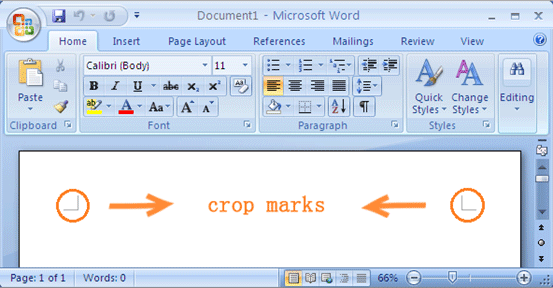
Препоръчани инструменти за производителност за Word
Kutools за Word: Интегриране на AI 🤖, над 100 разширени функции спестяват 50% от времето ви за обработка на документи.Безплатно сваляне
Таб на Office: Въвежда подобни на браузъра раздели в Word (и други инструменти на Office), опростявайки навигацията в множество документи.Безплатно сваляне
 Показване или скриване на знаци за изрязване в Word
Показване или скриване на знаци за изрязване в Word
Раздел Office: Предоставя интерфейси с раздели към Word, Excel, PowerPoint... |
|
Подобрете работния си процес сега. Вижте повече Безплатно сваляне
|
Стъпка 1: щракнете Office в горния ляв ъгъл на прозореца на Word и след това щракнете Опции на Word;
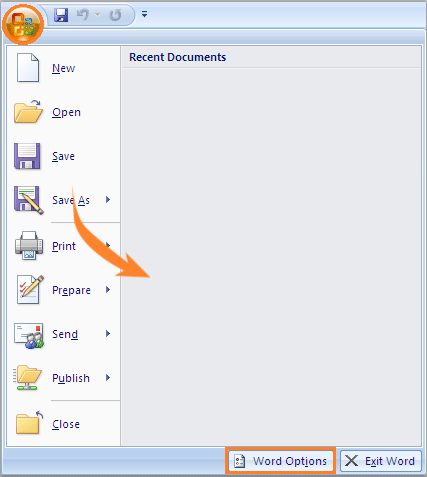
Стъпка 2: щракнете Подробно и след това проверете Показване на знаци за изрязване in Показване на съдържанието на документа за да покажете маркировките за изрязване или премахнете отметката, за да ги скриете.

 Показване или скриване на знаци за изрязване в Word
Показване или скриване на знаци за изрязване в Word
Стъпка 1: щракнете досие , след което щракнете върху Настроики;

Стъпка 2: щракнете Подробнои отметнете или махнете отметката Показване на знаци за изрязване in Показване на съдържанието на документа за да покажете или скриете белезите за изрязване на документа.

 Показване или скриване на знаци за изрязване с Kutools за Word
Показване или скриване на знаци за изрязване с Kutools за Word
Kutools събира настройки за показване на знаци за форматиране и съдържание на документ заедно, потребителите могат лесно да показват или скриват маркировки за изрязване и друго съдържание на документи или знаци за форматиране.
Kutools за Word, удобна добавка, включва групи от инструменти за улесняване на работата ви и подобряване на способността ви да обработвате текстови документи. Безплатен пробен период за 45 дни! Вземи Го Сега!
Моля, приложете помощната програма, като щракнете Enterprise > Настройка на дисплея > Културни марки. Вижте екранна снимка:

Проверете Културни марки за да покажете маркировките за изрязване, или премахнете отметката, за да скриете маркировките за изрязване, след което щракнете Близо.Вижте екранна снимка:

Можете да видите резултата, както е показано по-долу:
 |
 |
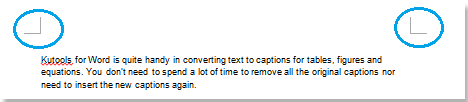 |
За повече информация, моля посетете: показване или скриване на знаци за изрязване в Word.
Сродни статии:
- Показване или скриване на табулатори в Word
- Показване или скриване на знаци за форматиране в Word
- Показване или скриване на знаци за абзаци в Word
- Бързо показване или скриване на целия скрит текст в Word
Най-добрите инструменти за продуктивност в офиса
Kutools за Word - Подобрете своя Word опит с Over 100 Забележителни функции!
🤖 Kutools AI Assistant: Преобразувайте писането си с AI - Генериране на съдържание / Пренаписване на текст / Обобщаване на документи / Запитване за информация въз основа на Документ, всичко това в Word
📘 Владеене на документи: Разделяне на страници / Обединяване на документи / Експортиране на селекция в различни формати (PDF/TXT/DOC/HTML...) / Пакетно конвертиране в PDF / Експортиране на страници като изображения / Отпечатайте няколко файла наведнъж...
✏ Редактиране на съдържанието: Пакетно намиране и замяна в множество файлове / Преоразмеряване на всички снимки / Транспониране на редовете и колоните на таблицата / Преобразуване на таблица в текст...
🧹 Почистване без усилие: Изметете Допълнителни пространства / Прекъсвания на раздели / Всички заглавки / Текстови полета / Хипервръзки / За повече инструменти за премахване се насочете към нашия Премахване на група...
➕ Творчески вложки: Вмъкване Хилядни разделители / Квадратчета / Радио бутони / QR Code / Баркод / Таблица с диагонални линии / Надпис на уравнение / Надпис на изображението / Надпис на таблица / Множество снимки / Открийте повече в Вмъкване на група...
🔍 Прецизни селекции: Точна точка конкретни страници / таблици / форми / заглавни параграфи / Подобрете навигацията с още Изберете функции...
⭐ Звездни подобрения: Навигирайте бързо до всяко място / автоматично вмъкване на повтарящ се текст / безпроблемно превключване между прозорците на документи / 11 Инструменти за конвертиране...
